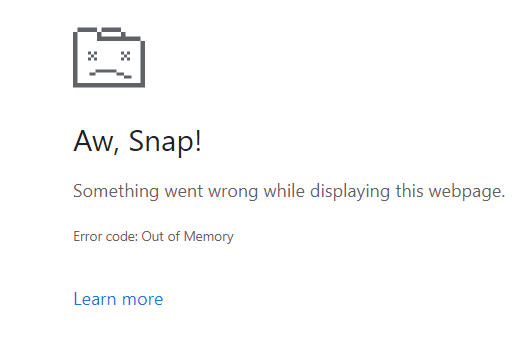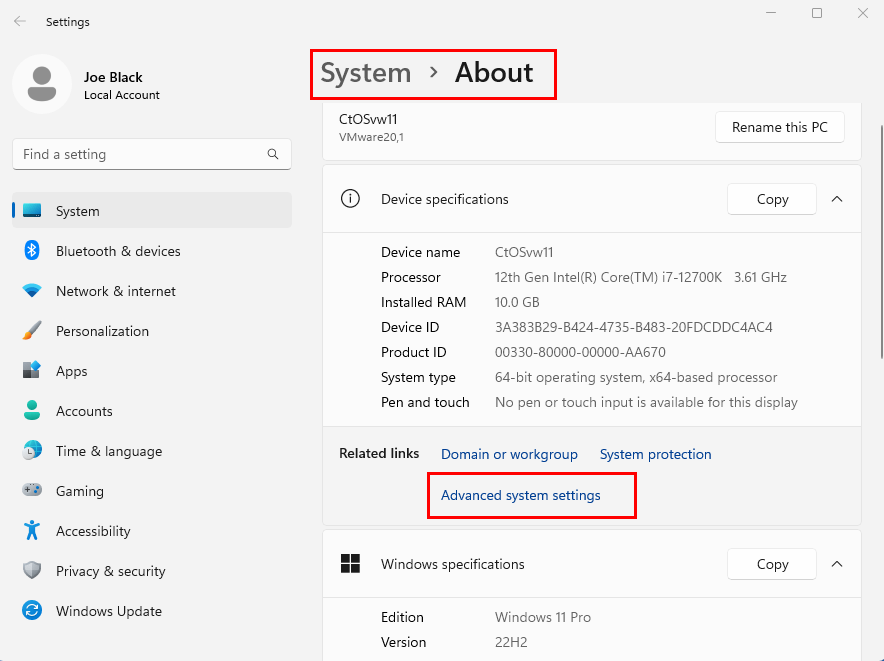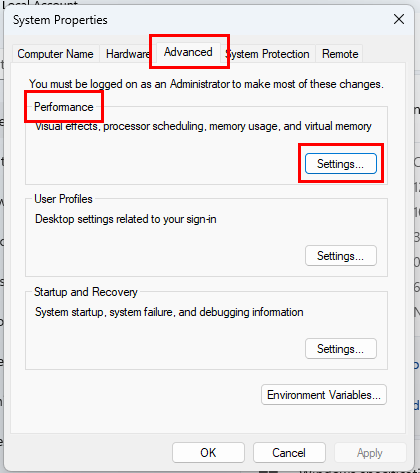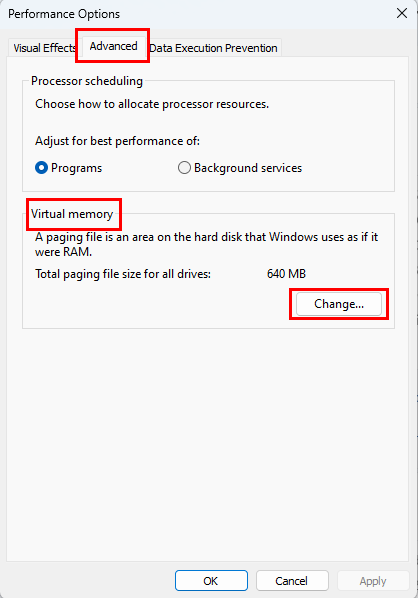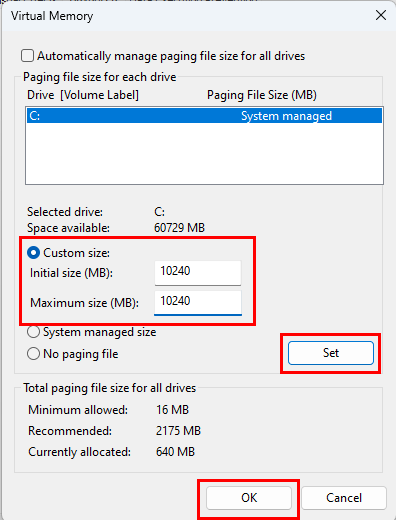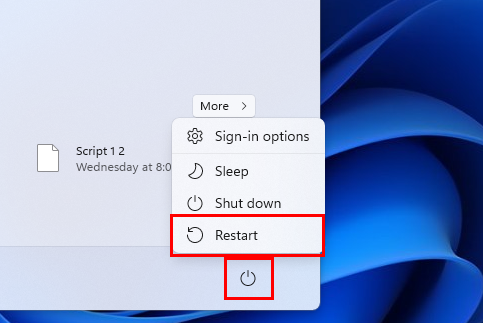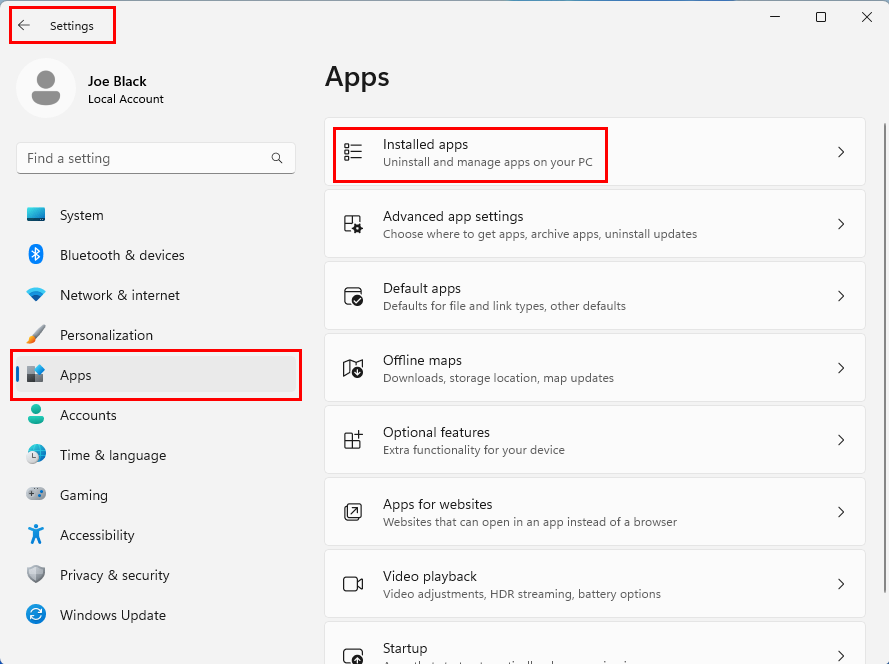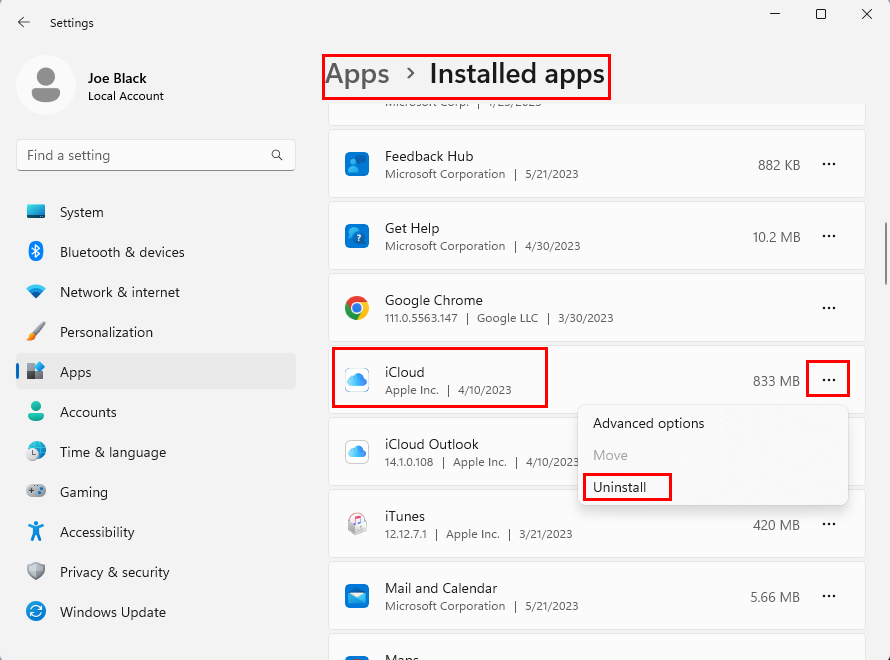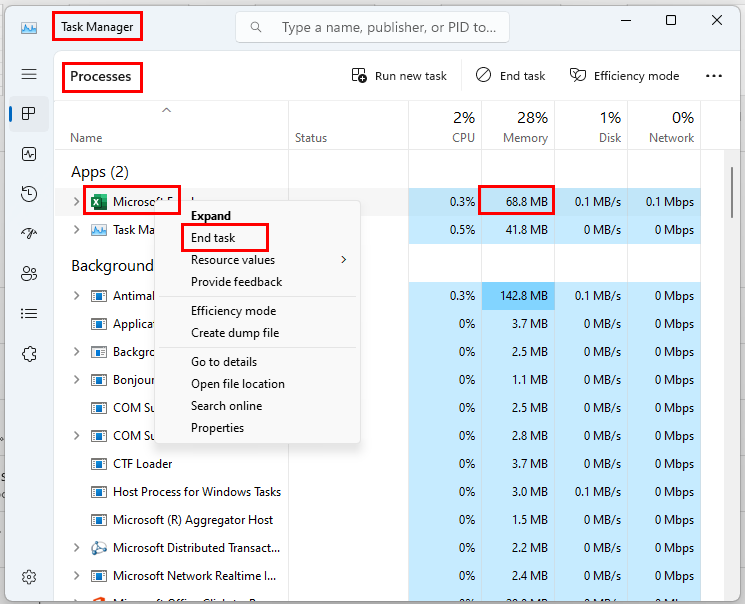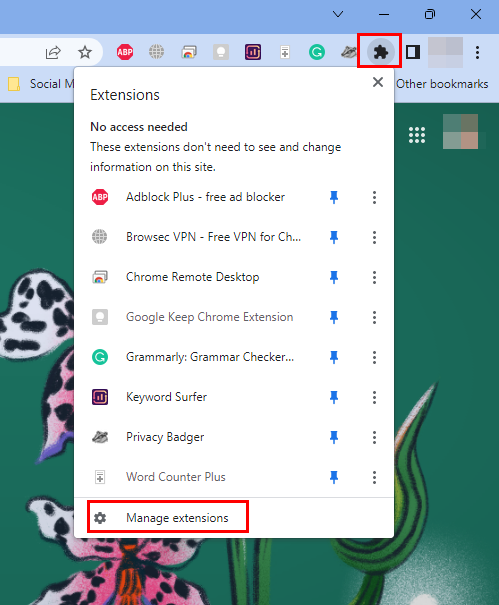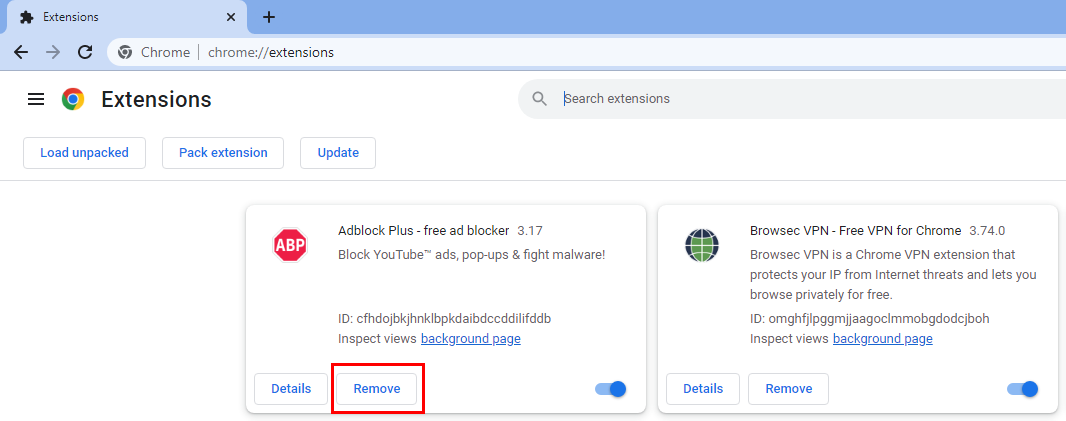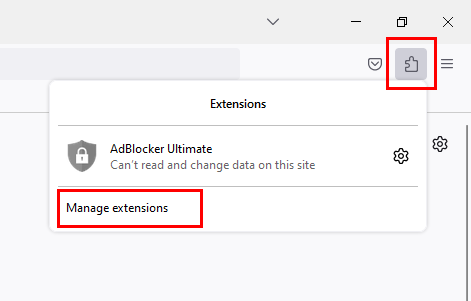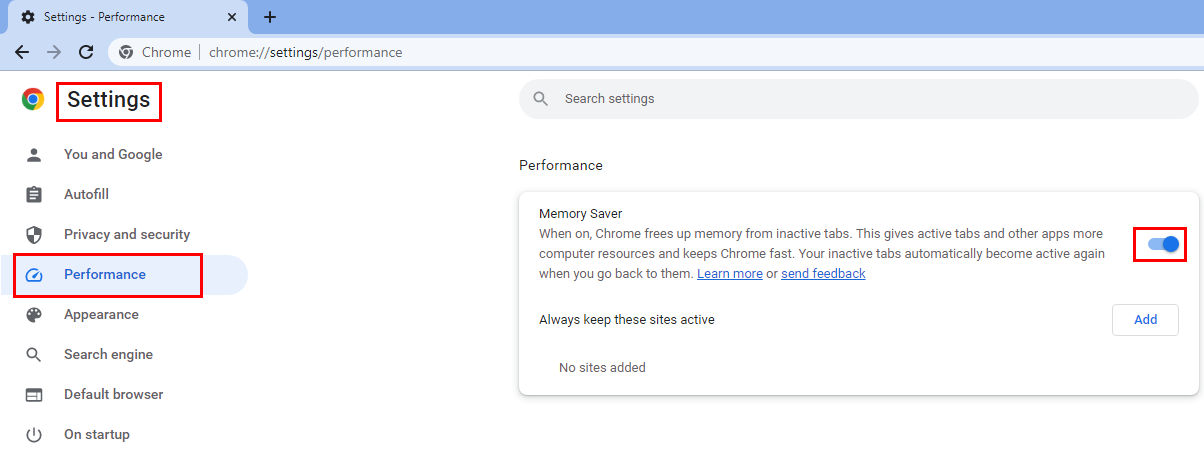A legtöbb fejlett webböngésző, például a Google Chrome vagy a Microsoft Edge átmeneti hibákat tapasztalhat, amelyek elvonják a figyelmét arról, amit csinál. A gyakran előforduló hiba a „Hibakód: megtelt a memória” a Windows 11 webböngészőiben.
Mi a hibakód: elfogyott a memória?
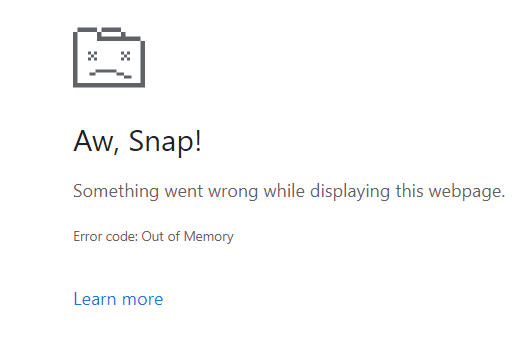
Tegyük fel, hogy olyan webalkalmazásokon dolgozik, amelyek sok RAM-ot és oldalfájlokat igényelnek a számítógépen. Hirtelen néhány hibát észlel a webalkalmazásban. Ha megnyomja a frissítés gombot a Chrome-on vagy az F5-öt a billentyűzeten, a böngésző összeomlik, és a fenti képhez hasonlót jelenít meg. Ez a rettegett hibakód: megtelt a memória figyelmeztetés a Windows 11 böngészőkben, például a Chrome és a Firefox.
PC-oldalfájl növelése
Az oldalfájl a rendszer RAM vagy memória fizikai kiterjesztése. A Windows 11 operációs rendszer automatikusan kiírja egy alkalmazás másolatát a RAM-ból az SSD-re vagy a HDD-re, ha nem használja aktívan az alkalmazást. Alapértelmezés szerint a Windows 11 operációs rendszer automatikusan meghatározza az oldalfájlt a Windows telepítőmeghajtón. Ha azonban valaki ezt manuálisan néhány GB-ra korlátozta, az alábbi lépéseket követve növelheti az oldalfájlok kvótáját:
- Kattintson a jobb gombbal a This PC ikonra, és válassza a Tulajdonságok menüpontot .
- A Rendszer > Névjegy képernyőn kattintson a Speciális rendszerbeállítások elemre .
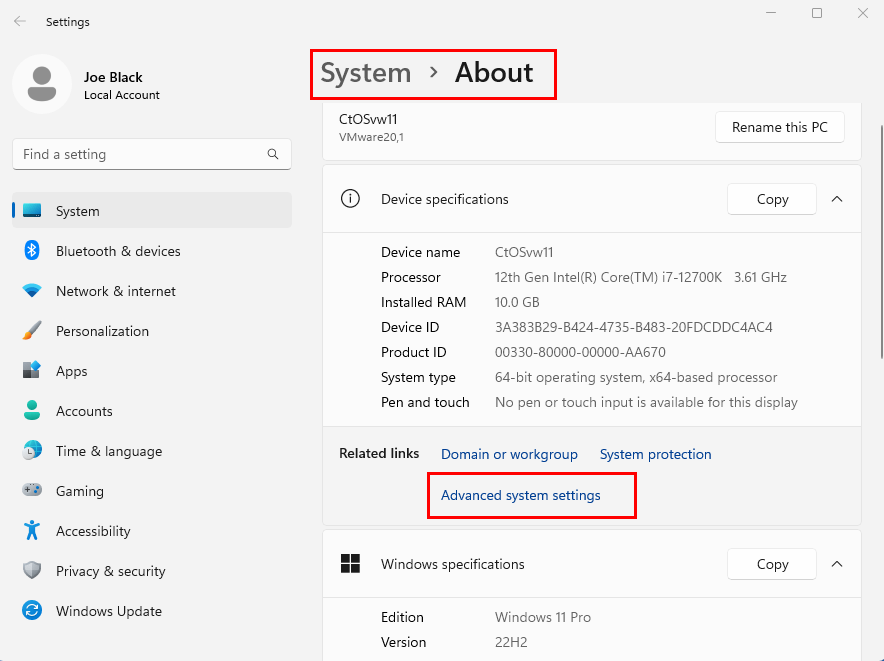
- Meg kell jelennie a Rendszer tulajdonságai párbeszédpanelnek.
- Kattintson a Speciális fülre, és lépjen a Beállítások elemre a Teljesítmény részben.
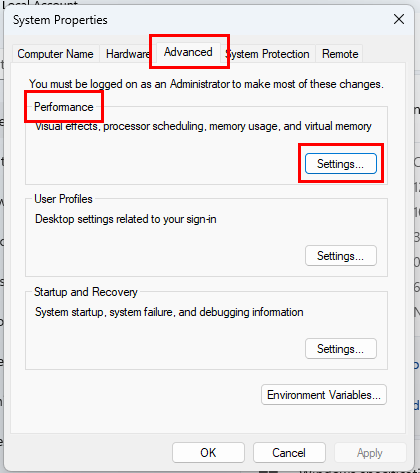
- A Teljesítménybeállítások párbeszédpanelen kattintson a Speciális fülre.
- Kattintson a Változás gombra a Virtuális memória részben.
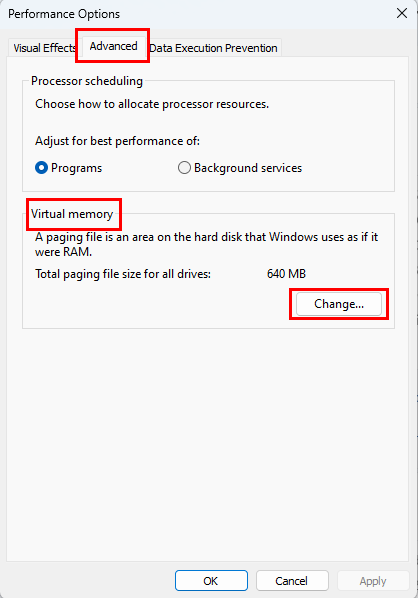
- Az Egyéni méret alatt , ha túl alacsony, módosítsa az értéket 10 240 vagy 10 GB- ra .
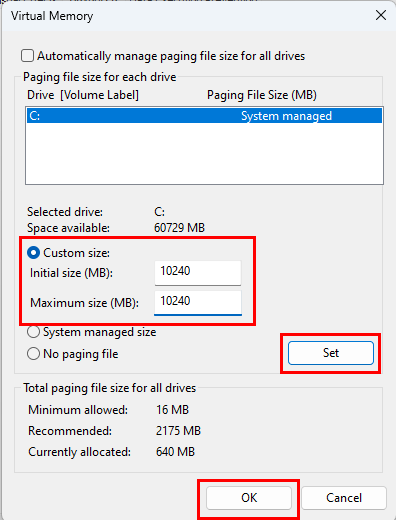
- Alternatív megoldásként válassza ki a Rendszer felügyelt méretet , és nyomja meg a Beállítás gombot.
- Kattintson az OK gombra , és hagyja jóvá az újraindítási kérelmet, ha a rendszer kéri.
- Indítsa újra a számítógépet manuálisan, ha ez nem történik meg automatikusan.
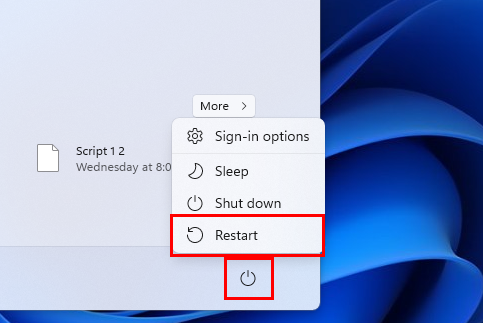
Mostantól a számítógépe elegendő oldalfájllal rendelkezik ahhoz, hogy az alkalmazásokat a RAM-ból a belső tárhelyre helyezze, ha az eszközben kevés a rendszermemória.
Tárhely felszabadítása
Az oldalfájlrendszer optimális használatához a Windows 11 telepítési meghajtóméretének legalább 10%-át fel kell szabadítania. Leginkább a C: meghajtó következő mappáiban lévő fájlokat helyezheti át :
- Letöltések
- Dokumentumok
- Képek
- Zene
- Videók
- Asztali
Ha szükséges, el kell távolítania a nagy alkalmazásokat a Windows 11 rendszerű számítógépről az alábbi lépések végrehajtásával:
- Nyomja meg a Windows + I billentyűket , és válassza ki az Alkalmazások lehetőséget a bal oldalon.
- A jobb oldalon kattintson a Telepített alkalmazások elemre .
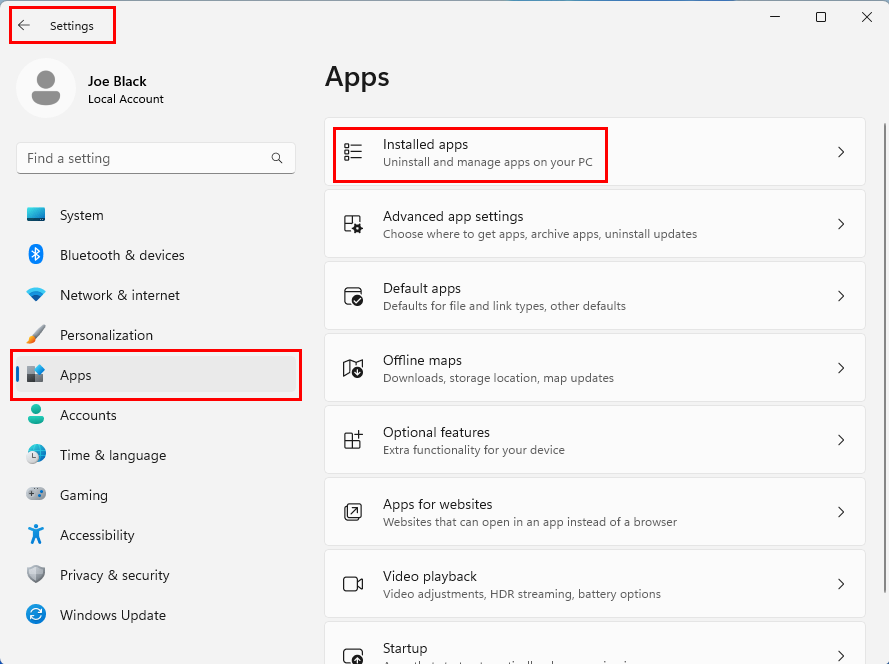
- Itt görgessen lefelé a telepített alkalmazások listájában, és keresse meg a felesleges alkalmazásokat, amelyek nagy blokkot foglalnak el az SSD-n vagy a HDD-n.
- Kattintson az ellipszis ikonra vagy a három pont menüre az alkalmazás jobb oldalán, és válassza az Eltávolítás lehetőséget .
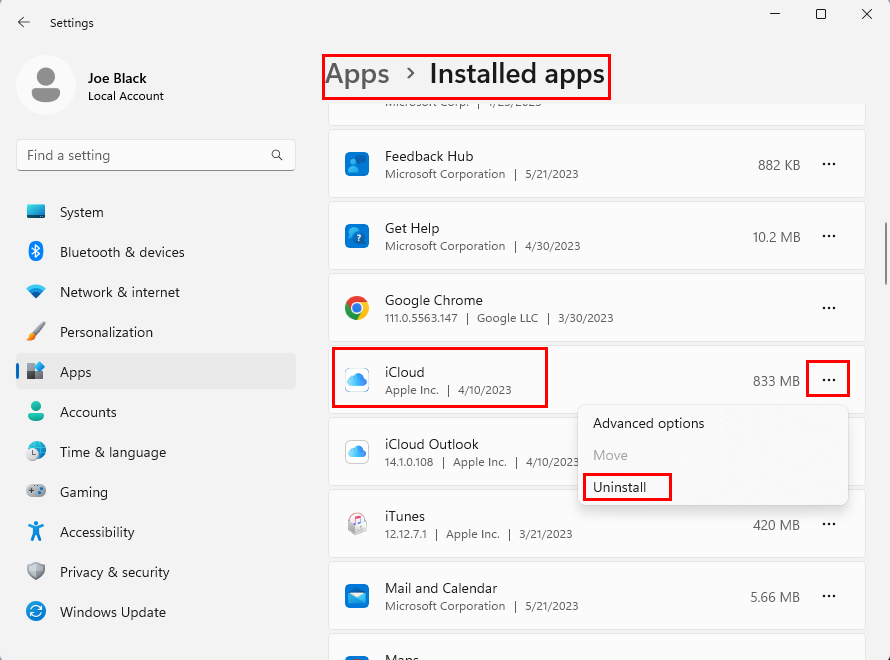
- Más alkalmazások törléséhez ismételje meg ugyanezeket a lépéseket.
Ölj meg néhány háttérfeladatot
Addig nem frissítheti az oldalt, amíg nincs elegendő RAM és oldalfájl a Chrome számára. A Chrome alkalmazás és a böngészési munkamenetek megsemmisítése helyett bezárhat más nem használt, de megnyitott alkalmazásokat a Windows 11 rendszerű számítógépén. Íme, hogyan történik:
- Nyissa meg a Feladatkezelőt a Ctrl + Shift + Esc billentyűk lenyomásával .
- Görgessen végig a Folyamatok oszlop alatti listán, hogy megtalálja a nagy RAM-mal rendelkező alkalmazásokat.
- Kattintson a jobb gombbal az alkalmazásra, és válassza a Feladat befejezése lehetőséget .
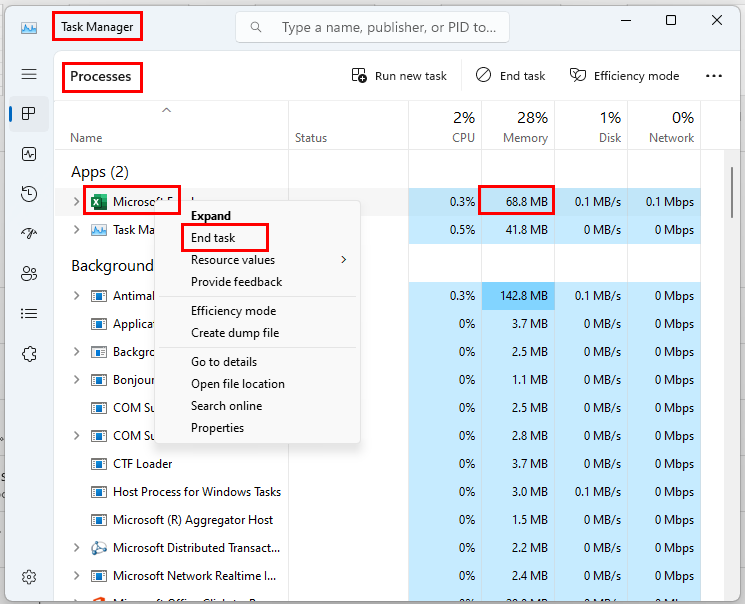
- Ismételje meg a lépéseket a többi nem kívánt alkalmazáshoz, amíg nem tud elegendő RAM-ot felszabadítani.
Távolítsa el a böngészőbővítményeket
Google Chrome
- Kattintson a Bővítmények ikonra a Chrome-ban, és válassza a Bővítmények kezelése lehetőséget a legördülő listából .
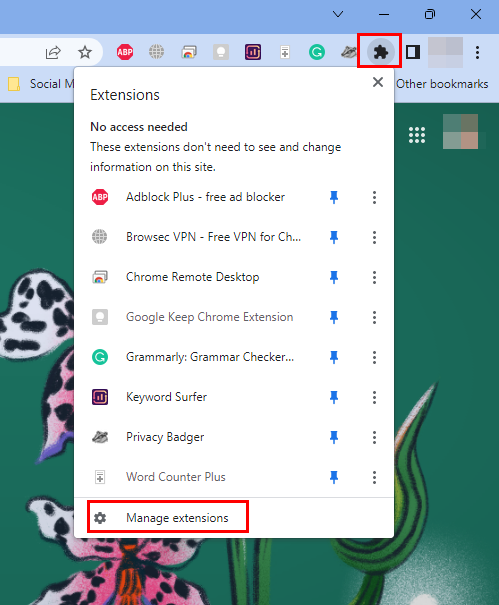
- Nyomja meg az Eltávolítás gombot az eltávolítani kívánt bővítményeknél.
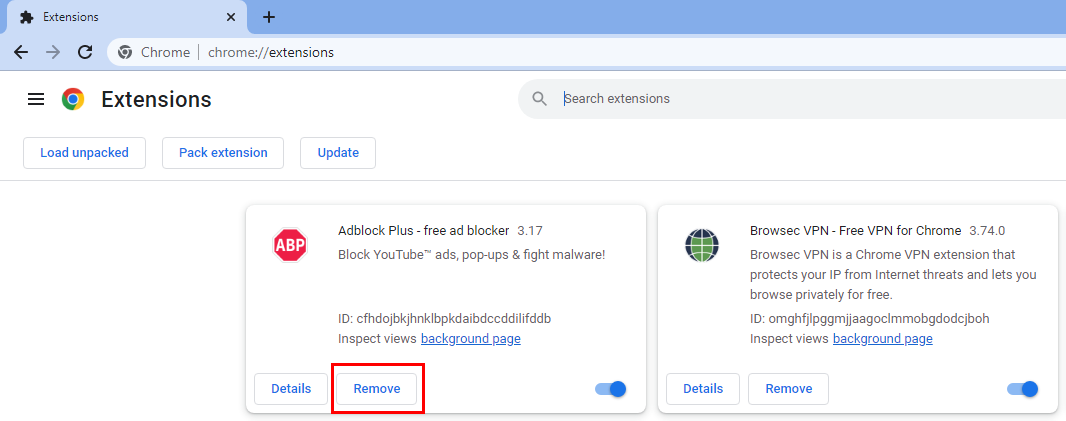
Firefox
- Kattintson a Bővítmények ikonra az alkalmazás jobb felső sarkában, és válassza a Bővítmények kezelése lehetőséget.
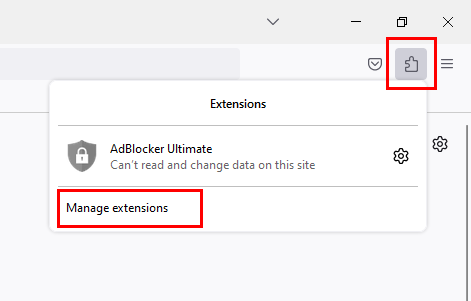
- Az összes telepített megjelenik az Engedélyezett szakaszban.
- Bővítmény esetén kattintson az ellipszis ikonra , és válassza az Eltávolítás lehetőséget .

A Chrome Memóriakímélő engedélyezése
A Chrome Memóriakímélő funkciója memóriát és egyéb számítógépes erőforrásokat szabadít fel az inaktív Chrome-lapokról. Így a többi aktív Chrome-lap több RAM-ot és CPU sávszélességet használhat fel. Ezt a funkciót a következőképpen engedélyezheti:
- Nyissa meg a Chrome-ot, írja be a következő címet a címsorba, majd nyomja meg az Enter billentyűt :
chrome://beállítások
- A Beállítások képernyőn kattintson a Teljesítmény elemre , és kapcsolja be a Memóriakímélő funkciót.
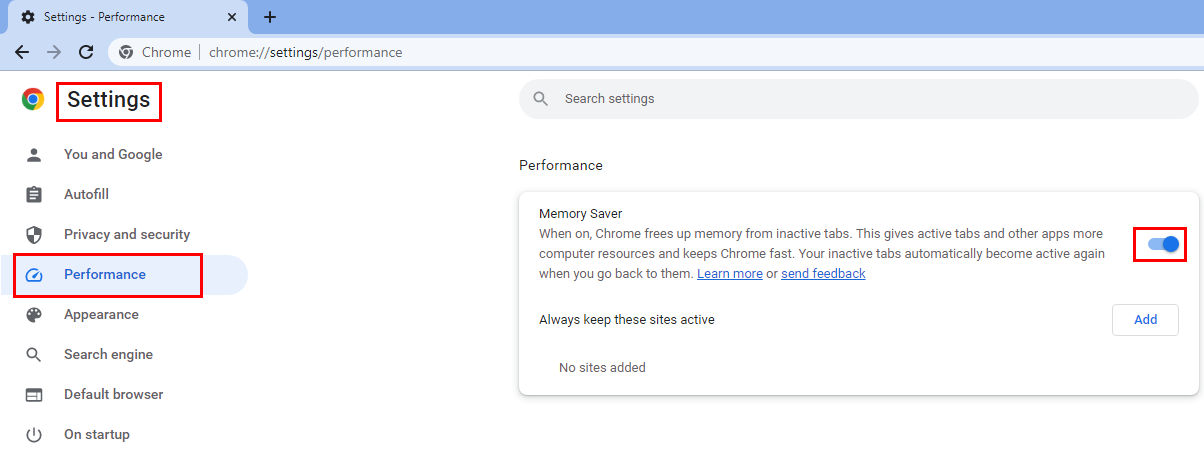
- Zárja be az összes Chrome-ablakot, és indítsa újra az alkalmazást, hogy gyorsabb Chrome-élményt élvezhessen.
A PC RAM bővítése
Ha az Error code: Out of Memory (Hibakód: elfogyott a memória) üzenet gyakran megjelenik a rendszeren, és az eddig említett módszerek egyike sem oldja meg a problémát, frissítenie kell számítógépét további RAM chipekkel. Valószínűleg memóriaigényes feladatokat hajt végre a számítógépén, amely nincs megfelelően felszerelve a munkaterhelés kezelésére. Olvassa el a Best Gaming RAM 2023 cikket, hogy megismerje a megvásárolható legújabb nagy teljesítményű RAM-ot.
Hibakód: megtelt a memória: Utolsó szavak
Most már tudja, hogyan javíthatja ki a memória hiányát a Windows 11 böngészőkben. Probléma esetén próbálja ki a fent említett módszerek bármelyikét. Ha ezekkel a módszerekkel meg tudja oldani a problémát, kérjük, jelezze ezt az alábbi megjegyzésekkel.